Utilice el PropertyManager Nota para insertar una nota, o para editar una nota, una nota de globo o un símbolo de revisión existentes.
Estilo
Además de la funcionalidad descrita en Estilo, las notas tienen dos tipos de estilo favoritos:
| Con texto |
Si escribe texto en una nota y la guarda como un estilo, el texto se guarda con las propiedades de la nota. Cuando cree una nueva nota, seleccione el favorito y coloque la nota en la zona de gráficos. La nota aparecerá con el texto. Si se selecciona texto en el documento y, a continuación, se selecciona un estilo, sus propiedades se aplicarán sin cambiar el texto seleccionado.
|
| Sin texto |
Si crea una nota sin texto y la guarda como un estilo, sólo se guardarán las propiedades de la nota.
|
Formato de texto
 |
Alinear a la izquierda |
Alinea el texto horizontalmente. |
 |
Centrar |
 |
Alinear a la derecha |
 |
Alineación superior |
Alinea el texto verticalmente. |
 |
Centrar |
 |
Alineación inferior |
 |
Ajustar texto |
Haga clic en esta opción para comprimir o expandir el texto seleccionado.
|
 |
Ángulo |
Un ángulo positivo hace girar la nota en el sentido contrario a las agujas del reloj.
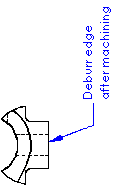
|
 |
Insertar hipervínculo |
Agrega un hipervínculo a la nota. Toda la nota se convierte en un hipervínculo. El subrayado no es automático, pero puede agregarlo desactivando Utilizar fuente de documento y haciendo clic en Fuente.
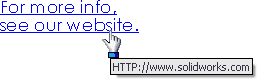
|
 |
Vincular a propiedad |
Permite acceder a las propiedades de dibujo y componente para poder agregarlas a la cadena de texto. Sólo están disponibles las propiedades agregadas a piezas, ensamblajes y dibujos.
|
 |
Agregar símbolo |
Permite acceder a las bibliotecas de símbolos para poder agregar símbolos al texto. Coloque el cursor en el cuadro Texto de nota donde desee que aparezca el símbolo y, a continuación, haga clic en Agregar símbolo.
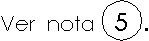
|
 |
Bloquear/Desactivar bloqueo de nota |
(Sólo disponible en dibujos). Fija la nota en su posición. Al editar la nota, puede ajustar el envolvente, pero no puede mover la nota.
|
 |
Insertar tolerancia geométrica |
Inserta un símbolo de tolerancia geométrica en la nota. El PropertyManager Tolerancia geométrica y el cuadro de diálogo Propiedades se abren para permitirle definir el símbolo.
|
 |
Insertar símbolo de acabado superficial |
Inserta un símbolo de acabado superficial en la nota. Se abre el PropertyManager Acabado superficial para que pueda definir el símbolo.
|
 |
Insertar indicación de referencia |
Inserta un símbolo de indicación de referencia en la nota. Se abre el PropertyManager Indicación de referencia para que pueda definir el símbolo.
Si hay un símbolo de tolerancia geométrica, de acabado superficial o de indicación de referencia preexistente en el dibujo, haga clic en el símbolo mientras edita la nota para insertar el símbolo en la nota. Para editar el símbolo, debe editar el símbolo existente en la hoja de dibujo. Cuando se edita un símbolo preexistente, todas las instancias del símbolo se actualizan en la hoja.
|
| |
Etiqueta de vista manual |
(Sólo para etiquetas de vista proyectada, detalle, sección, sección alineada y auxiliar). Reemplaza las opciones en Propiedades de documento - Etiquetas de vista. Cuando está seleccionado, puede editar el texto de la etiqueta. Si posteriormente se desactiva la casilla de verificación, la etiqueta se actualiza de acuerdo con las opciones establecidas en Etiquetas de vista.
|
| |
Utilizar fuente del documento |
Utiliza la fuente especificada en Propiedades de documento - Notas.
|
| |
Fuente |
Si Utilizar la fuente del documento no está activado, haga clic en Fuente para abrir el cuadro de diálogo Escoger fuente Seleccione un nuevo estilo de fuente, tamaño y otros efectos de texto.
|
| |
Incluir prefijo, sufijo y tolerancia de cotas |
Cuando está seleccionado, si inserta una cota en una nota, todos los símbolos o tolerancias incluidos con la cota aparecen en la nota. Cuando está desactivado, la cota aparece en la nota pero se omiten los símbolos o tolerancias.
|
Atributo de bloque
Puede agregar nombres de atributo a notas en bloques. Los atributos son similares a las propiedades en una pieza, dibujo o ensamblaje.
La sección Atributo de bloque está disponible sólo al editar una nota en un bloque ("FW" en la siguiente ilustración).
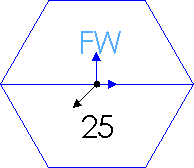
| |
Nombre del atributo |
Seleccione una nota en el bloque. Aparece el texto en el cuadro para notas con atributos importados desde AutoCAD. Puede escribir o editar el nombre de atributo en el campo de texto proporcionado.
Puede escoger que un atributo sea de Sólo lectura, Invisible o ambos. Desactive Sólo lectura para cambiar el Nombre de atributo para cada instancia de bloque.
Puede editar este par de atributos/valores desde el PropertyManager Bloque.
|
Estilo de línea indicativa/marco
| Utilizar visualización de documento
|
Seleccione para utilizar el estilo y espesor configurados en Propiedades de documento - Notas.
Desactive esta opción para definir el Estilo de línea indicativa  o el Espesor o el Espesor  . .
|
Borde
| Estilo |
Especifica una forma geométrica (o Ninguno) para encerrar el texto en un cuadro. Puede aplicar bordes a notas completas o secciones de notas. Para secciones, elija cualquier fragmento de la nota y seleccione un borde. |
 Estilo de borde de triángulo Estilo de borde de triángulo |
| Tamaño |
Especifica Adaptado al espacio del texto, un número fijo de caracteres o Definido por el usuario (donde se puede definir el tamaño). Si selecciona Adaptado al espacio, puede agregar acolchado para especificar una equidistancia entre el borde y el texto.
|
Parámetros
 |
Coordenada X |
Introduzca la posición del centro de la nota. |
 |
Coordenada Y |
Introduzca la posición del centro de la nota. |
| |
Mostrar en pantalla |
Introduzca la posición de la nota en la zona de gráficos. Con Mostrar en pantalla, las coordenadas X e Y se muestran en la zona de gráficos donde puede escribir coordenadas. La posición (0,0) es la esquina inferior izquierda de la hoja de dibujo.
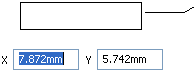
|
Capa
En los dibujos con capas etiquetadas, seleccione una capa  .
.
Visualizar detrás de la hoja
Disponible en formato de hoja. Seleccione esta opción para mostrar la nota de la anotación en el formato de hoja detrás de los objetos de dibujo.